multisim仿真说明手册
- 格式:doc
- 大小:546.00 KB
- 文档页数:24



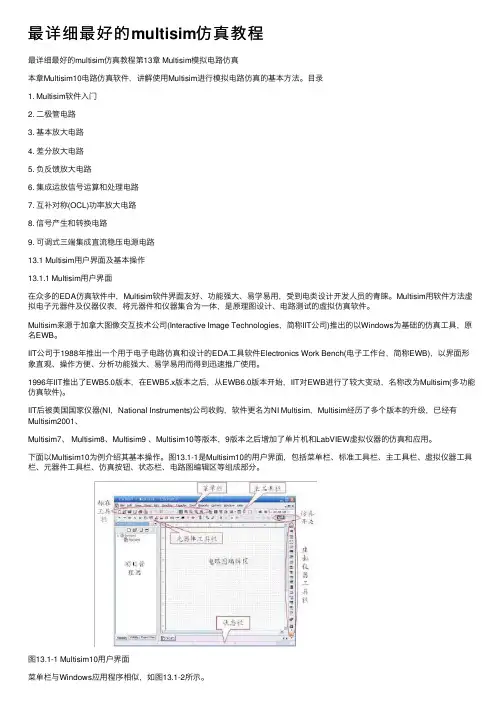
最详细最好的multisim仿真教程最详细最好的multisim仿真教程第13章 Multisim模拟电路仿真本章Multisim10电路仿真软件,讲解使⽤Multisim进⾏模拟电路仿真的基本⽅法。
⽬录1. Multisim软件⼊门2. ⼆极管电路3. 基本放⼤电路4. 差分放⼤电路5. 负反馈放⼤电路6. 集成运放信号运算和处理电路7. 互补对称(OCL)功率放⼤电路8. 信号产⽣和转换电路9. 可调式三端集成直流稳压电源电路13.1 Multisim⽤户界⾯及基本操作13.1.1 Multisim⽤户界⾯在众多的EDA仿真软件中,Multisim软件界⾯友好、功能强⼤、易学易⽤,受到电类设计开发⼈员的青睐。
Multisim⽤软件⽅法虚拟电⼦元器件及仪器仪表,将元器件和仪器集合为⼀体,是原理图设计、电路测试的虚拟仿真软件。
Multisim来源于加拿⼤图像交互技术公司(Interactive Image Technologies,简称IIT公司)推出的以Windows为基础的仿真⼯具,原名EWB。
IIT公司于1988年推出⼀个⽤于电⼦电路仿真和设计的EDA⼯具软件Electronics Work Bench(电⼦⼯作台,简称EWB),以界⾯形象直观、操作⽅便、分析功能强⼤、易学易⽤⽽得到迅速推⼴使⽤。
1996年IIT推出了EWB5.0版本,在EWB5.x版本之后,从EWB6.0版本开始,IIT对EWB进⾏了较⼤变动,名称改为Multisim(多功能仿真软件)。
IIT后被美国国家仪器(NI,National Instruments)公司收购,软件更名为NI Multisim,Multisim经历了多个版本的升级,已经有Multisim2001、Multisim7、 Multisim8、Multisim9 、Multisim10等版本,9版本之后增加了单⽚机和LabVIEW虚拟仪器的仿真和应⽤。
下⾯以Multisim10为例介绍其基本操作。
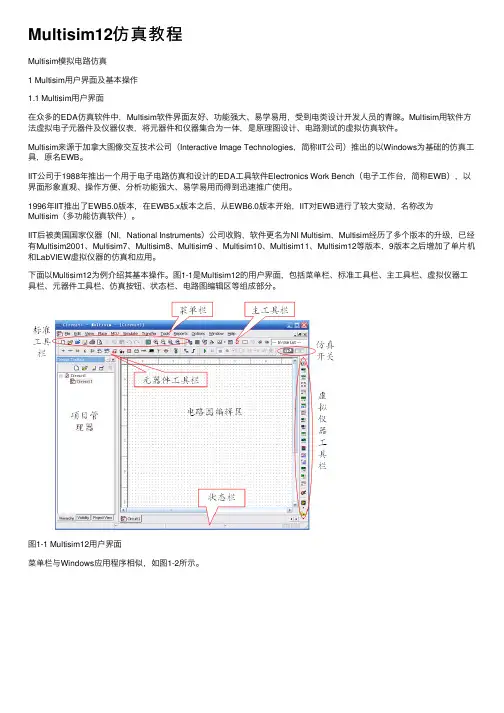
Multisim12仿真教程Multisim模拟电路仿真1 Multisim⽤户界⾯及基本操作1.1 Multisim⽤户界⾯在众多的EDA仿真软件中,Multisim软件界⾯友好、功能强⼤、易学易⽤,受到电类设计开发⼈员的青睐。
Multisim⽤软件⽅法虚拟电⼦元器件及仪器仪表,将元器件和仪器集合为⼀体,是原理图设计、电路测试的虚拟仿真软件。
Multisim来源于加拿⼤图像交互技术公司(Interactive Image Technologies,简称IIT公司)推出的以Windows为基础的仿真⼯具,原名EWB。
IIT公司于1988年推出⼀个⽤于电⼦电路仿真和设计的EDA⼯具软件Electronics Work Bench(电⼦⼯作台,简称EWB),以界⾯形象直观、操作⽅便、分析功能强⼤、易学易⽤⽽得到迅速推⼴使⽤。
1996年IIT推出了EWB5.0版本,在EWB5.x版本之后,从EWB6.0版本开始,IIT对EWB进⾏了较⼤变动,名称改为Multisim(多功能仿真软件)。
IIT后被美国国家仪器(NI,National Instruments)公司收购,软件更名为NI Multisim,Multisim经历了多个版本的升级,已经有Multisim2001、Multisim7、Multisim8、Multisim9 、Multisim10、Multisim11、Multisim12等版本,9版本之后增加了单⽚机和LabVIEW虚拟仪器的仿真和应⽤。
下⾯以Multisim12为例介绍其基本操作。
图1-1是Multisim12的⽤户界⾯,包括菜单栏、标准⼯具栏、主⼯具栏、虚拟仪器⼯具栏、元器件⼯具栏、仿真按钮、状态栏、电路图编辑区等组成部分。
图1-1 Multisim12⽤户界⾯菜单栏与Windows应⽤程序相似,如图1-2所⽰。
图1-2 Multisim菜单栏其中,Options菜单下的Global Preferences和Sheet Properties可进⾏个性化界⾯设置,Multisim12提供两套电⽓元器件符号标准:ANSI:美国国家标准学会,美国标准,默认为该标准,本章采⽤默认设置;DIN:德国国家标准学会,欧洲标准,与中国符号标准⼀致。
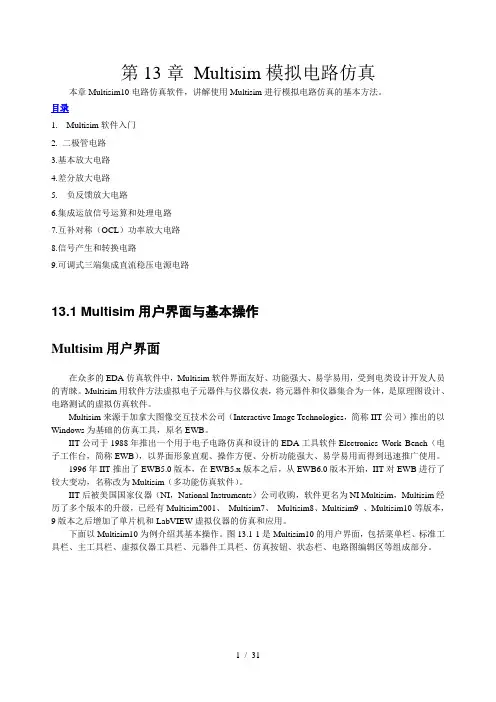
第13章Multisim模拟电路仿真本章Multisim10电路仿真软件,讲解使用Multisim进行模拟电路仿真的基本方法。
目录1. Multisim软件入门2. 二极管电路3.基本放大电路4.差分放大电路5. 负反馈放大电路6.集成运放信号运算和处理电路7.互补对称(OCL)功率放大电路8.信号产生和转换电路9.可调式三端集成直流稳压电源电路13.1 Multisim用户界面与基本操作Multisim用户界面在众多的EDA仿真软件中,Multisim软件界面友好、功能强大、易学易用,受到电类设计开发人员的青睐。
Multisim用软件方法虚拟电子元器件与仪器仪表,将元器件和仪器集合为一体,是原理图设计、电路测试的虚拟仿真软件。
Multisim来源于加拿大图像交互技术公司(Interactive Image Technologies,简称IIT公司)推出的以Windows为基础的仿真工具,原名EWB。
IIT公司于1988年推出一个用于电子电路仿真和设计的EDA工具软件Electronics Work Bench(电子工作台,简称EWB),以界面形象直观、操作方便、分析功能强大、易学易用而得到迅速推广使用。
1996年IIT推出了EWB5.0版本,在EWB5.x版本之后,从EWB6.0版本开始,IIT对EWB进行了较大变动,名称改为Multisim(多功能仿真软件)。
IIT后被美国国家仪器(NI,National Instruments)公司收购,软件更名为NI Multisim,Multisim经历了多个版本的升级,已经有Multisim2001、Multisim7、Multisim8、Multisim9 、Multisim10等版本,9版本之后增加了单片机和LabVIEW虚拟仪器的仿真和应用。
下面以Multisim10为例介绍其基本操作。
图13.1-1是Multisim10的用户界面,包括菜单栏、标准工具栏、主工具栏、虚拟仪器工具栏、元器件工具栏、仿真按钮、状态栏、电路图编辑区等组成部分。

电子电路仿真应用手册2009年6月前言本手册基于Multisim V7仿真环境,从最基本的仿真电路图的建立开始,结合实际的例子,对模拟和数字电路中常用的测试方法进行介绍。
这些应用示例包括:常用半导体器件特性曲线的测试、放大电路静态工作点和动态参数的测试、电压传输特性的测试、波形上升时间的测试、逻辑函数的转换与化简、逻辑分析仪的使用方法等。
更高版本的Multisim仿真环境与之类似。
此外,本手册侧重于测试方法的介绍,仅对主要步骤进行说明,如碰到更细节的问题,可参阅《Multisim V7教学版使用说明书》或其它帮助文档。
目录1 Multisim主界面简介 (2)2仿真电路图的建立 (2)3常用半导体器件特性曲线的测试方法 (3)3.1 晶体三极管特性曲线的测试 (3)3.1.1 IV分析仪测试方法 (3)3.1.2 直流扫描分析方法 (3)3.2 结型场效应管特性曲线的测试 (4)3.2.1 IV分析仪测试方法 (4)3.2.2 直流扫描分析方法 (4)3.3 二极管、稳压管伏安特性曲线的测试 (5)4放大电路静态工作点的测试方法 (5)4.1 虚拟仪器测试方法 (5)4.2 静态工作点分析方法 (5)5放大电路动态参数的测试方法 (6)5.1 电压放大倍数的测试 (6)5.1.1瞬态分析测试方法 (6)5.1.2虚拟仪器测试方法 (6)5.2 输入电阻的测试 (6)5.3 输出电阻的测试 (7)5.4频率响应的测试 (7)5.4.1交流分析方法 (7)5.4.2 波特图仪测试方法 (7)6电压传输特性的测试方法 (8)7上升时间的测试方法 (9)8逻辑函数的转换与化简 (10)8.1 逻辑函数转换为真值表 (10)8.2 真值表转换为逻辑函数 (10)9逻辑分析仪的使用方法 (11)图2.2 移动连线图2.1 示例电路1 Multisim 主界面简介运行MultisimV7,自动进入电路图编辑界面。



最详细最好的M u l t i s i m仿真教程(总31页)--本页仅作为文档封面,使用时请直接删除即可----内页可以根据需求调整合适字体及大小--第13章 Multisim模拟电路仿真本章Multisim10电路仿真软件,讲解使用Multisim进行模拟电路仿真的基本方法。
目录1. Multisim软件入门2. 二极管电路3. 基本放大电路4. 差分放大电路5. 负反馈放大电路6. 集成运放信号运算和处理电路7. 互补对称(OCL)功率放大电路8. 信号产生和转换电路9. 可调式三端集成直流稳压电源电路Multisim用户界面及基本操作Multisim用户界面在众多的EDA仿真软件中,Multisim软件界面友好、功能强大、易学易用,受到电类设计开发人员的青睐。
Multisim用软件方法虚拟电子元器件及仪器仪表,将元器件和仪器集合为一体,是原理图设计、电路测试的虚拟仿真软件。
Multisim来源于加拿大图像交互技术公司(Interactive Image Technologies,简称IIT公司)推出的以Windows为基础的仿真工具,原名EWB。
IIT公司于1988年推出一个用于电子电路仿真和设计的EDA工具软件Electronics Work Bench(电子工作台,简称EWB),以界面形象直观、操作方便、分析功能强大、易学易用而得到迅速推广使用。
1996年IIT推出了版本,在版本之后,从版本开始,IIT对EWB进行了较大变动,名称改为Multisim(多功能仿真软件)。
IIT后被美国国家仪器(NI,National Instruments)公司收购,软件更名为NI Multisim,Multisim经历了多个版本的升级,已经有Multisim2001、 Multisim7、Multisim8、Multisim9 、Multisim10等版本,9版本之后增加了单片机和LabVIEW虚拟仪器的仿真和应用。
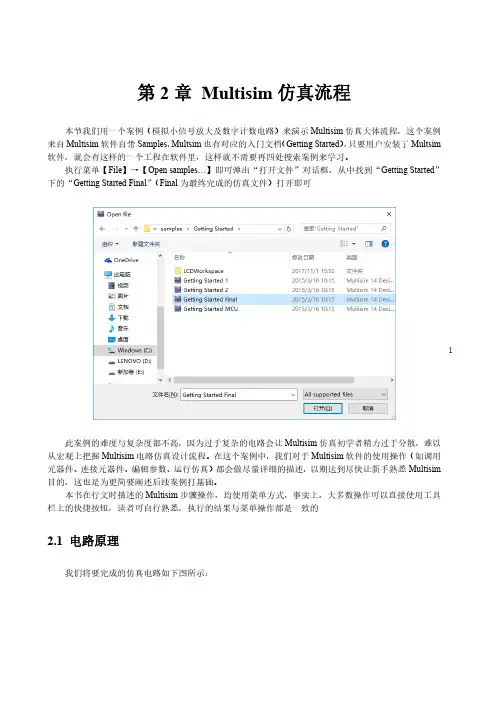
1第2章 Multisim 仿真流程本节我们用一个案例(模拟小信号放大及数字计数电路)来演示Multisim 仿真大体流程,这个案例来自Multisim 软件自带Samples ,Multsim 也有对应的入门文档(Getting Started ),只要用户安装了Multsim 软件,就会有这样的一个工程在软件里,这样就不需要再四处搜索案例来学习。
执行菜单【File 】→【Open samples…】即可弹出“打开文件”对话框,从中找到“Getting Started ”下的“Getting Started Final ”(Final 为最终完成的仿真文件)打开即可此案例的难度与复杂度都不高,因为过于复杂的电路会让Multisim 仿真初学者精力过于分散,难以从宏观上把握Multisim 电路仿真设计流程。
在这个案例中,我们对于Multisim 软件的使用操作(如调用元器件、连接元器件、编辑参数、运行仿真)都会做尽量详细的描述,以期达到尽快让新手熟悉Multisim 目的,这也是为更简要阐述后续案例打基础。
本书在行文时描述的Multisim 步骤操作,均使用菜单方式,事实上,大多数操作可以直接使用工具栏上的快捷按钮,读者可自行熟悉,执行的结果与菜单操作都是一致的2.1 电路原理我们将要完成的仿真电路如下图所示:2一切不以原理为基础的仿真都是耍流氓,所以这里我们简要阐述一下原理:以U4-741运算放大器为核心构成的同相比例放大器,对来自V1的交流信号进行放大(其中,R4为可调电阻,可对放大倍数进行调整)。
放大后的信号,一路送入示波器进行观测,另一路作为时钟脉冲信号送入U2-74LS190N(可预置同步BCD十进制加减法计数器)进行计数,计数结果输出为十进制,经U3-74LS47N(BCD-七段数码管译码器)译码后驱动七段数码管进行数字显示。
另外U2-74LS190N配置为加法器,同时将行波时钟输出第13脚(RCO)驱动发光二极管。
Multisim7仿真分析命令介绍1. 直流工作点分析(DC Operating Point Analysis)直流工作点分析是对电路进行直流分析,分析完毕后给出电路中所有结点的电压和所有直流电压源中的电流。
进行直流工作点分析时,系统会自动假定电路的交流信号为0,且电路中的电容开路,电感短路。
以单管共射放大电路为例介绍如何用直流工作点分析得到电路中部分结点的电压和流过元器件内部结点的电流。
单管共射放大电路(1)电路结点标注点击主菜单Options->Preferences,选中circuit页show区中,点击OK按钮返回电路图窗口。
Preferences窗口的Circuit页(2)仿真方式选择点击主菜单Simulate->Analysis-> DC Operating Point Analysis。
DC Operating Point Analysis窗口(3)输出变量选择Output Variables页用来选定输出分析的变量。
在DC Operating Point Analysis窗口的Output variables页窗口中,左边Variables in circuit区中给出了针对电路中已标注的所有结点,该分析方法能够分析计算的所有变量。
可以通过选中需要分析计算的变量点击Add的方法将想要观测的变量添加到右边Select variables for区中,用于软件后台的分析计算。
选择输出变量其中,$1表示结点1的电压,vv2#branch表示流经电源V2的电流。
(4)内部结点添加有些情况下,元器件有内部结点的存在(如:三极管),若想分析计算元器件内部结点的电流电压参数,可选择左边Variables in circuit区下边的,在more options中选择添加元器件模型和想要分析计算的参数。
(5)仿真结果读取完成以上各步骤后,点击在DC Operating Point Analysis窗口下侧的Simulate按钮,读取仿真结果。
Multisim使用手册Multisim是一种EDA仿真工具,它为用户提供了丰富的元件库和功能齐全的各类虚拟仪器。
A1 Multisim 8 基本界面启动Windows“开始”菜单“所有程序”中的Electronics Workbench/Multisim 8,打开Multisim 8的基本界面如图A1-1所示。
Multisim 8的基本界面主要由菜单栏、系统工具栏、快捷键栏、元件工具栏、仪表工具栏、连接按钮、电路窗口、使用中的元件列表、仿真开关(Simulate)和状态栏等项组成。
图A1-1 Multisim 8的基本界面A1.1 菜单栏与所有Windows应用程序类似,菜单中提供了软件中几乎所有的功能命令。
Multisim 8菜单栏包含着11个主菜单,如图A1-2所示,从左至右分别是File(文件菜单)、Edit(编辑菜单)、View(窗口显示菜单)、Place(放置菜单)、Simulate(仿真菜单)、Transfer(文件输出菜单)、Tools(工具菜单)、Reports(报告菜单)、Options(选项菜单)、Window(窗口菜单)和Help(帮助菜单)等。
在每个主菜单下都有一个下拉菜单。
A1-2 菜单栏1.File(文件)菜单主要用于管理所创建的电路文件,如打开、保存和打印等,如图A1-3所示。
图A1-3 File菜单New:提供一个空白窗口以建立一个新文件。
Open:打开一个已存在的*.ms8、*.ms7、*.msm、*.ewb或*.utsch等格式的文件。
Close:关闭当前工作区内的文件。
Save:将工作区内的文件以*.ms8的格式存盘。
Save As:将工作区内的文件换名存盘,仍为*.ms8格式。
Print..:打印当前工作区内的电路原理图。
Print Preview:打印预览。
Print Options:打印选项,其中包括Printer Setup(打印机设置)、Print Circuit Setup(打印电路设置)、Print Instruments(打印当前工作区内的仪表波形图)。
电子电路仿真应用手册清华大学电子学教学组 2009年6月前言本手册基于Multisim V7仿真环境,从最基本的仿真电路图的建立开始,结合实际的例子,对模拟和数字电路中常用的测试方法进行介绍。
这些应用示例包括:常用半导体器件特性曲线的测试、放大电路静态工作点和动态参数的测试、电压传输特性的测试、波形上升时间的测试、逻辑函数的转换与化简、逻辑分析仪的使用方法等。
更高版本的Multisim仿真环境与之类似。
此外,本手册侧重于测试方法的介绍,仅对主要步骤进行说明,如碰到更细节的问题,可参阅《Multisim V7教学版使用说明书》或其它帮助文档。
目录1 Multisim主界面简介 (2)2仿真电路图的建立 (2)3常用半导体器件特性曲线的测试方法 (3)3.1 晶体三极管特性曲线的测试 (3)3.1.1 IV分析仪测试方法 (3)3.1.2 直流扫描分析方法 (3)3.2 结型场效应管特性曲线的测试 (4)3.2.1 IV分析仪测试方法 (4)3.2.2 直流扫描分析方法 (4)3.3 二极管、稳压管伏安特性曲线的测试 (5)4放大电路静态工作点的测试方法 (5)4.1 虚拟仪器测试方法 (5)4.2 静态工作点分析方法 (5)5放大电路动态参数的测试方法 (6)5.1 电压放大倍数的测试 (6)5.1.1瞬态分析测试方法 (6)5.1.2虚拟仪器测试方法 (6)5.2 输入电阻的测试 (6)5.3 输出电阻的测试 (7)5.4频率响应的测试 (7)5.4.1交流分析方法 (7)5.4.2 波特图仪测试方法 (7)6电压传输特性的测试方法 (8)7上升时间的测试方法 (9)8逻辑函数的转换与化简 (10)8.1 逻辑函数转换为真值表 (10)8.2 真值表转换为逻辑函数 (10)9逻辑分析仪的使用方法 (11)图2.2 移动连线图2.1 示例电路1 Multisim 主界面简介运行MultisimV7,自动进入电路图编辑界面。
Multi sim V7教学版使用说明书目录目录 (1)第一章前言 (3)1.1 关于本手册 (3)1.2 Multisim V7简介 (3)第二章安装 (6)第三章界面 (8)3.1 MultisimV7界面 (8)3.2 定制MultisimV7界面 (10)第四章元件 (15)4.1 关于本章 (15)4.2 元件工具栏 (15)4.3 操作元件 (16)第五章仪表 (24)5.1 数字万用表 (25)5.2 信号发生器 (26)5.3 示波器 (27)5.4 波特图仪 (29)5.5 IV分析仪 (32)第六章分析方法 06.1 分析方法简介 06.2 静态工作点分析 (3)6.3 交流分析 (5)6.4 瞬态分析 (8)6.5 直流扫瞄分析 (10)6.6 参数扫瞄分析 (12)6.7 传递函数分析 (15)第七章模拟电路仿真步骤 (18)7.1 关于本章 (18)7.2 建立电路 (18)7.3 仿真测量电路 (24)7.4 分析电路 (33)第一章前言1.1 关于本手册本手册针对进行一般模拟电路仿真的MultisimV7用户,概括了MultisimV7单机教学版的安装和主要功能,指导读者逐步地建立一个基本电路,并进行仿真、分析。
本手册所描述的大多数功能,各种版本的MultisimV7都具备。
本手册假定读者已经熟悉了Windows应用,例如,选择菜单命令、用鼠标选择条目以及选中或去选一个选项等。
两个常用名词定义:点击:单击鼠标左键;右击:单击鼠标右键。
1.2 Multisim V7简介随着电子技术和计算机技术的发展,以电子电路计算机辅助设计(Computer Aided Design, 简称CAD)为基础的电子设计自动化(Electronic Design Automation, 简称EDA)技术已成为电子学领域的重要学科。
Multisim 是基于PC平台的电子设计软件,是Electronics Workbench(简称EWB)电路设计软件的升级版本。
Multisim 2001 使用简介Multisim是Interactive Image Technologies (Electronics Workbench)公司推出的以Windows为基础的仿真工具,适用于板级的模拟/数字电路板的设计工作。
它包含了电路原理图的图形输入、电路硬件描述语言输入方式,具有丰富的仿真分析能力。
为适应不同的应用场合,Multisim推出了许多版本,用户可以根据自己的需要加以选择。
在本书中将以教育版为演示软件,结合教学的实际需要,简要地介绍该软件的概况和使用方法,并给出几个应用实例(样例文件见光盘)。
第一节Multisim概貌软件以图形界面为主,采用菜单、工具栏和热键相结合的方式,具有一般Windows应用软件的界面风格,用户可以根据自己的习惯和熟悉程度自如使用。
一、Multisim的主窗口界面。
启动Multisim 2001后,将出现如图1所示的界面。
界面由多个区域构成:菜单栏,各种工具栏,电路输入窗口,状态条,列表框等。
通过对各部分的操作可以实现电路图的输入、编辑,并根据需要对电路进行相应的观测和分析。
用户可以通过菜单或工具栏改变主窗口的视图内容。
二、菜单栏菜单栏位于界面的上方,通过菜单可以对Multisim的所有功能进行操作。
不难看出菜单中有一些与大多数Windows平台上的应用软件一致的功能选项,如File,Edit,View,Options,Help。
此外,还有一些EDA软件专用的选项,如Place,Simulation,Transfer以及Tool等。
1. FileFile菜单中包含了对文件和项目的基本操作以及打印等命令。
2. EditEdit命令提供了类似于图形编辑软件的基本编辑功能,用于对电路图进行编辑。
3.View通过View菜单可以决定使用软件时的视图,对一些工具栏和窗口进行控制。
4.Place通过Place命令输入电路图。
5.Simulate通过Simulate菜单执行仿真分析命令。
Multisim7仿真分析命令介绍1. 直流工作点分析(DC Operating Point Analysis)直流工作点分析是对电路进行直流分析,分析完毕后给出电路中所有结点的电压和所有直流电压源中的电流。
进行直流工作点分析时,系统会自动假定电路的交流信号为0,且电路中的电容开路,电感短路。
以单管共射放大电路为例介绍如何用直流工作点分析得到电路中部分结点的电压和流过元器件内部结点的电流。
单管共射放大电路(1)电路结点标注点击主菜单Options->Preferences,选中circuit页show区中,点击OK按钮返回电路图窗口。
Preferences窗口的Circuit页(2)仿真方式选择点击主菜单Simulate->Analysis-> DC Operating Point Analysis。
DC Operating Point Analysis窗口(3)输出变量选择Output Variables页用来选定输出分析的变量。
在DC Operating Point Analysis窗口的Output variables页窗口中,左边Variables in circuit区中给出了针对电路中已标注的所有结点,该分析方法能够分析计算的所有变量。
可以通过选中需要分析计算的变量点击Add的方法将想要观测的变量添加到右边Select variables for区中,用于软件后台的分析计算。
选择输出变量其中,$1表示结点1的电压,vv2#branch表示流经电源V2的电流。
(4)内部结点添加有些情况下,元器件有内部结点的存在(如:三极管),若想分析计算元器件内部结点的电流电压参数,可选择左边Variables in circuit区下边的,在more options中选择添加元器件模型和想要分析计算的参数。
(5)仿真结果读取完成以上各步骤后,点击在DC Operating Point Analysis窗口下侧的Simulate按钮,读取仿真结果。
直流工作点分析结果2. 交流分析(AC Analysis)交流分析用来分析电路的频率相应,分析结束后给出电路的幅频响应曲线和相频相应曲线。
进行交流分析时,系统会自动对程序先进行直流工作点分析,以建立电路的交流小信号模型,并将直流电源置零,交流信号源、电容及电感等用其交流模型代替。
以单管共射放大电路为例介绍如何用交流分析得到电路的频率响应。
单管共射放大电路(1)仿真方式选择点击主菜单Simulate->Analysis-> AC Analysis。
单管共射放大电路的交流分析设置窗口(Frequency Parameters页)交流分析设置窗口共有4页,通常只涉及Frequency Parameters和Output Variables两页。
(2)分析参数设置Frequency Parameters页用来设置扫描频率、扫描方式等。
Start frequency和Stop frequency两项分别指定AC分析的起始频率和终止频率。
Sweep type项用来设置AC分析的扫描方式,其下拉菜单中有Decade(十倍频程扫描)、Octave(八倍频程扫描)和Linear(线性扫描)三种方式。
Number of points per项根据前面选好的扫描方式设定每倍频程的扫描点数。
Vertical scale 项用来设置输出波形纵坐标的刻度,包括Linear(线性)、Logarithmic(对数)、Decibel(分贝)和Octave(八倍程)。
(3)输出变量选择Output Variables页用来选定输出分析的变量。
在AC Analysis窗口的Output variables页窗口中,左边Variables in circuit 区中给出了针对电路中已标注的所有结点,该分析方法能够分析计算的所有变量。
可以通过选中需要分析计算的变量点击Add的方法将想要观测的变量添加到右边Select variables for区中,用于软件后台的分析计算。
单管共射放大电路的交流分析设置窗口(Output Variables页)(4)仿真结果读取完成以上各步骤后,点击在AC Analysis窗口下侧的Simulate按钮,读取仿真结果。
单管共射放大电路AC分析结果在该窗口中分别给出了对应输出变量的幅频响应曲线(上)和相频响应曲线(下)。
其中,幅频响应曲线的纵轴代表的是测试点的电压,相频响应曲线的纵轴代表的是输入与输出的相位差。
(5)注意事项在进行AC分析时,输入信号源的大小并不影响最终结果,因为进行AC 分析时输入信号源的大小是由信号源中的AC Analysis Magnitude项确定的,与输入信号源的大小无关。
而输入信号源的AC Analysis Magnitude项,系统通常默认为1V。
输入交流信号源的设置窗口3. 瞬态分析(Transient Analysis)瞬态分析是用来计算电路响应与时间的变化关系的,分析结束后给出对应输出的时域变化曲线。
以一阶RC电路为例介绍如何用瞬态分析获得想要获取的时域变化曲线。
一阶RC电路(1)仿真方式选择点击主菜单Simulate->Analysis-> Transient Analysis。
一阶RC电路的瞬态分析设置窗口(Analysis Parameters页)交流分析设置窗口共有4页,通常只涉及Analysis Parameters和Output Variables两页。
(2)分析参数设置Analysis Parameters页用于设置瞬态分析的初始条件、分析的起始和终止时间、步长。
Initial Conditions项用来对分析的初始条件进行设置,包括Automatically determine initial conditions(由系统自动确定)、Set to zero(设置为0)、User defined (用户自定义)和Calculate DC operating points(通过计算直流工作点得到)四个选项。
Start time和End time项用于对仿真的起始时间和结束时间进行设置。
起始时间一般从0开始,结束时间的设置根据实际电路确定,周期信号通常分析2~3个周期。
(3)输出变量选择Output Variables页用来选定输出分析的变量。
在Transient Analysis窗口的Output variables页窗口中,左边Variables in circuit区中给出了针对电路中已标注的所有结点,该分析方法能够分析计算的所有变量。
可以通过选中需要分析计算的变量点击Add的方法将想要分析的变量添加到右边的Select variables for区中,用于软件后台的分析计算。
一阶RC电路的瞬态分析设置窗口(Output variables页)(4)仿真结果读取完成以上各步骤后,点击在Transient Analysis窗口下侧的Simulate按钮,读取仿真结果。
一阶RC电路的瞬态分析结果4. 直流扫描分析(DC Sweep Analysis)直流扫描分析用来计算电路中一个或两个直流电源数值发生变化时,电路直流工作点的变化情况,它相当于每变化一次直流电源的值,计算一次直流工作点。
如果只扫描一个直流电源,仿真分析结束后,将给出选择的输出变量与该电源之间的关系曲线。
如果同时扫描两个电源,则给出多条输出曲线,输出曲线的个数等于第二个扫描电源被扫描的点数。
以普通三极管为例,介绍如何勇直流扫描分析得到晶体管的输出特性曲线。
单管共射放大电路(1)仿真方式选择点击主菜单Simulate->Analysis-> DC Sweep Analysis。
直流扫描分析设置窗口(Analysis Parameters页)直流扫描分析设置窗口分为4页,通常只涉及Analysis Parameters和Output variables两页。
(2)分析参数设置Analysis Parameters页分为Source1和Source2两个区域,用来设置两个扫描电源。
如果只扫描一个直流电源,则只在Source1区对该电源进行设置,同时两个区域之间的选择框为非选中状态,Source2区域为灰色。
如果要对两个直流电源进行扫描,则选中。
每个Source区域的设置内容是一样的。
其中,Source项可从下拉菜单中选择要扫描的直流电源,Start value项用于设置开始扫描的电压值,Stop value项用于设置结束扫描的电压值,Increment项用于设置每次扫描的增加值。
(3)输出变量选择Output Variables页用来选定输出分析的变量。
在DC Sweep Analysis窗口的Output variables页窗口中,左边Variables in circuit区中给出了针对电路中已标注的所有结点,该分析方法能够分析计算的所有变量。
可以通过选中需要分析计算的变量点击Add的方法将想要分析的变量添加到右边的Select variables for区中,用于软件后台的分析计算。
直流扫描分析设置窗口(Output variables页)(4)仿真结果读取完成以上各步骤后,点击在DC Sweep Analysis窗口下侧的Simulate按钮,读取仿真结果。
三极管输出特性仿真曲线5. 参数扫描分析(Parameter Sweep Analysis)参数扫描分析是把电路中某个元件的参数设定为一定的变化范围,分析元件参数变化对电路性能的影响,它相当于对电路进行多次不同参数下对应的仿真分析。
参数扫描可进行直流工作点分析、瞬态分析和交流分析。
利用这些分析可以快速检验电路的性能,或对电路的某些性能指标进行优化。
以单管共射放大电路为例,介绍如何使用参数扫描分析。
单管共射放大电路(1)仿真方式选择点击主菜单Simulate->Analysis-> Parameter Sweep。
参数扫描分析设置窗口(Analysis Parameters页)参数扫描分析设置窗口分为4页,通常只涉及Analysis Parameters和Output variables两页。
(2)分析参数设置Analysis Parameters页分为三个区域,分别用来设置扫描的参数及扫描方式。
Sweep Parameters区可以进行扫描的参数有Device Parameters(器件参数)和Model Parameters(模型参数)两大类。
Device Parameters对电路中元件的参数进行扫描,Model Parameters对二极管、三极管内部的一些模型参数进行扫描。